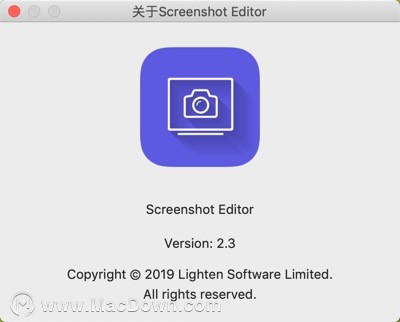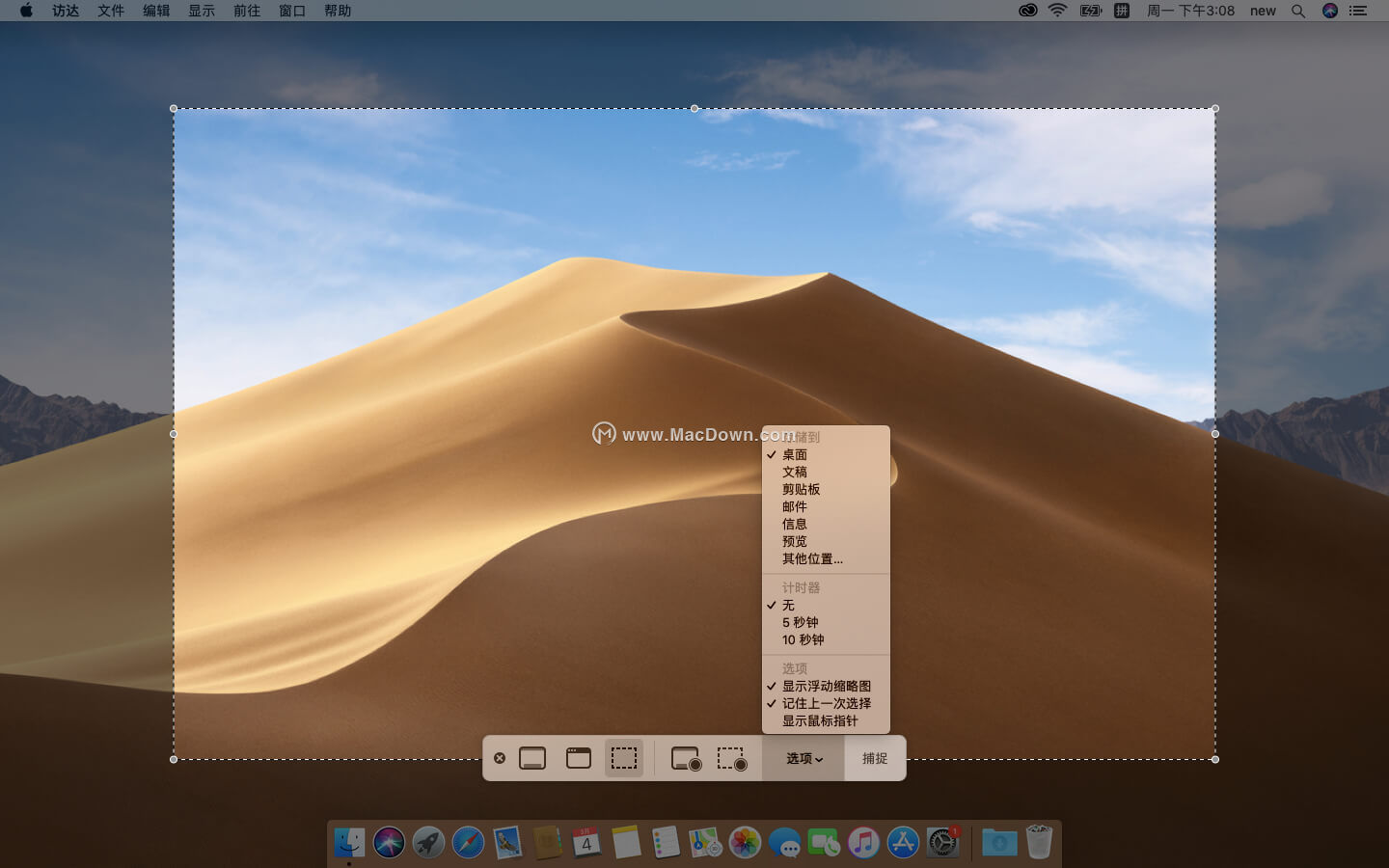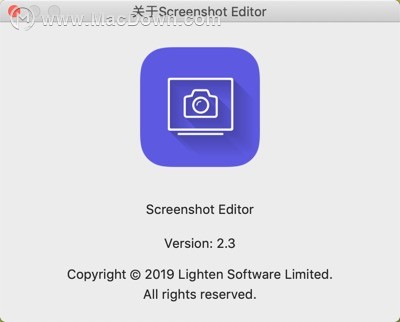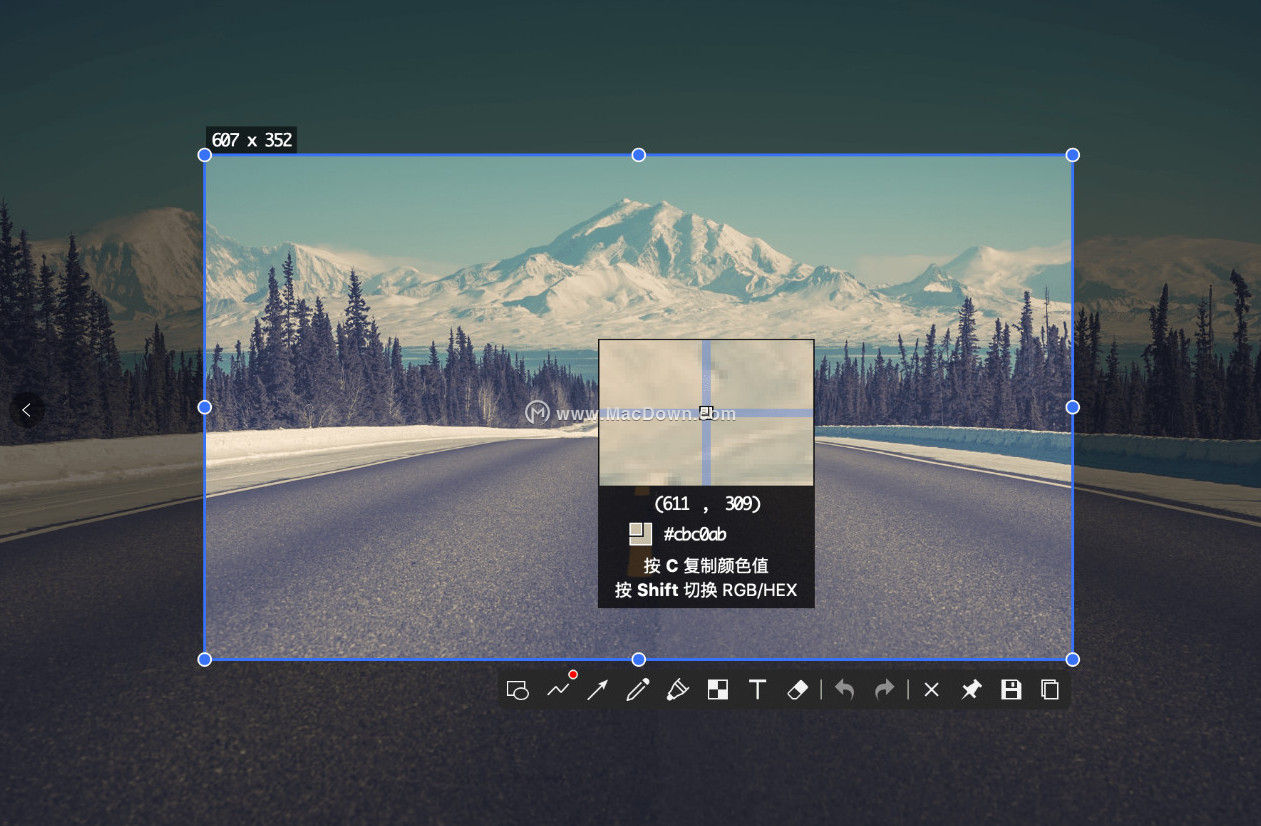mac端自带的截图工具不好用,寻找最实用的截图软件,那一定不要错过小编分享的这几款爆款软件,真真是简便实用还高效,来吧快来一起看看吧~
实用简便的截图工具推荐,分分钟找到适合自己的神器
Snagit 2020 for mac(最强大屏幕截图工具)
是一个非常著名的优秀屏幕、文本和视频捕获、编辑与转换软件。图象可保存为BMP、PCX、TIF、GIF、PNG或JPEG格式,也可以存为视频动画。如果您想要突出显示图像的某些地方,或者您需要录制视频演示文稿,那么请使用Snagit屏幕截图工具,使用其内置强大的工具编辑内容,然后与朋友分享结果时间。
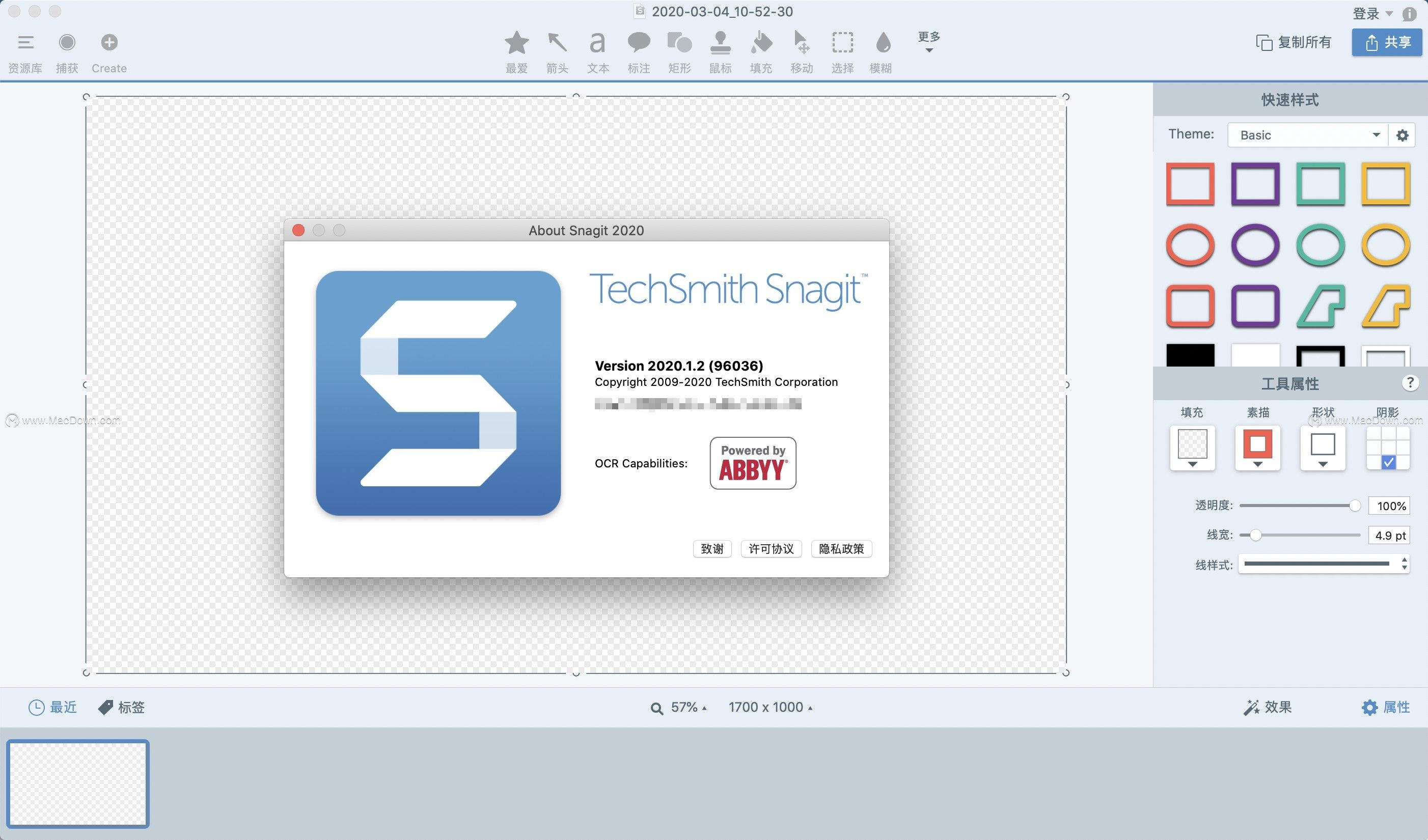
Screenie for Mac (带有搜索功能的截图工具)
一款非常好用的mac截屏工具,这款软件不仅可以帮你截取屏幕任意一处,还能帮你管理截图的图片。Screenie Mac版在新版本中更是对 Touch Bar 作出了兼容,支持使用 Touch Bar 来进行截图和倒计时。
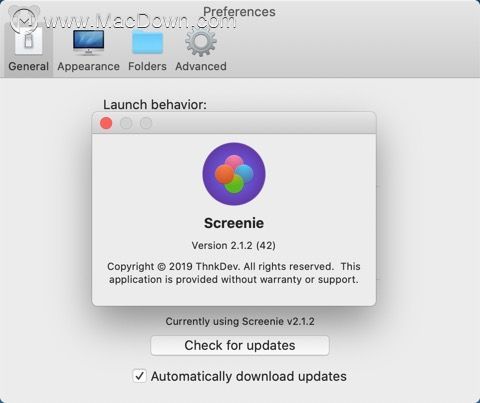
如何在BlueStacks Mac上使用旋转控制
BlueStacks Mac是应用在mac上的一款超好用的模拟器工具,可以让Android 应用程序运行在Mac系统上的软件,可以让针对ARM处理器开发的安卓应用运行在基于x86处理器的PC或者平板上,而且可以调用PC的显卡,能提供比Alpha版本更加平滑的体验。在本篇文章中,我们介绍的是如何在BlueStacks Mac上使用旋转控制。
iShot for Mac(免费截图工具)
一款免费优秀,功能全面的区域截图,窗口截图,长截图,连续截图,快速标注工具,具有丰富的截图常用功能,包括标注线框,箭头,文字,打码等等,而且所有功能都可以使用快捷键操作,基本不需要用其他软件进行二次标记处理。

Frammer X for Mac(视频截图软件)
一款Mac平台的方便快捷的视频截图工具,帮助我们对视频进行精确地截图,它可以让你对视频进行逐帧播放,找到合适的画面后在进行截图,支持 .mov/.m4v 的视频格式,截图导出为PNG/TIFF/JPEG/JP2/BMP/GIF格式。
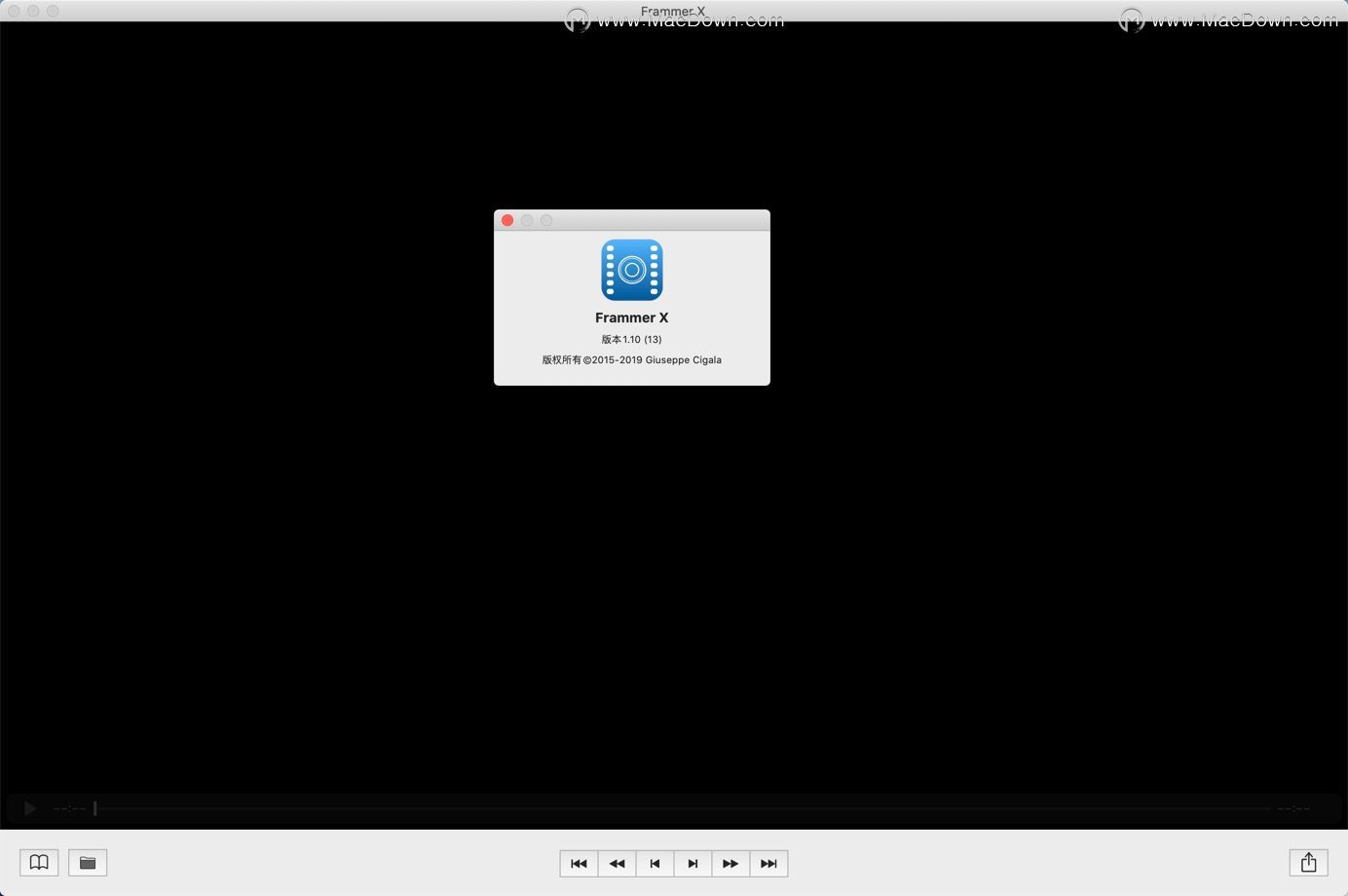
Monosnap for Mac(屏幕截图录像软件)
一个轻巧的屏幕截图录像工具,你可以进行全屏录制,也可以选定区域进行录制,录像的时候你可以用时使用箭头、矩形框线、直线、圆形框线等工具
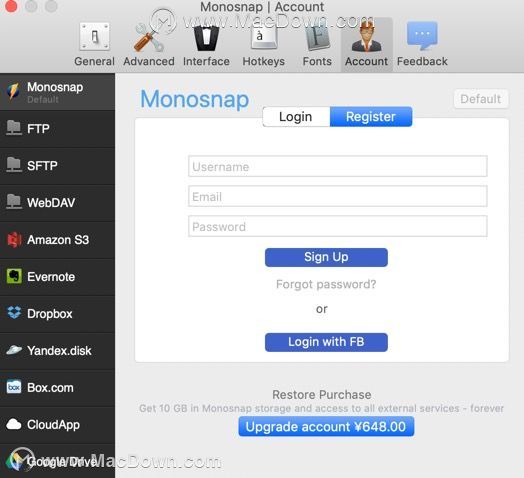
以上就是小编分享的“实用简便的截图工具推荐,分分钟找到适合自己的神器”最新内容,更多软件资讯敬请持续关注本站~
如何设置 Mac 打字音效?
二十一世纪是信息时代,我们的生活和工作都离不开电脑,而键盘正是使用电脑的重要设备之一,是不是觉得敲键盘很枯燥很无聊,不知道有没有人跟小编一样喜欢听键盘打字声的。(当然,心烦意乱或者专注思考时听到别人敲